黑松山资源网 Design By www.paidiu.com
最终效果

1、线稿。先大致画出你想象中的构图,不需要一上来就仔细勾画细节的线条,那样会很难照顾到整体画面。

2、接下来慢慢地刻画细节,作为一幅漫画,线稿是很重要的,画的时候要注意把握好细节的变化。当然,要画出好的线条,除了技术,手绘板的性能也很重要,这次我试用的是友基的RAINBOW数位板,它可以很细腻地表现出线条的粗细浅淡,我觉得作为一块入门级的板子,有如此高的性价比还是蛮值得推荐的。

3、继续整理线条,擦掉多余的线,整理出简洁完整的线稿,记住不要忽略细节,虽然部分细节电脑上看不明显,但是一旦印刷出来就很明显了。

4、调整线稿的颜色。在PS中打开色相饱和度面板,记住一定要把着色打勾!上面的“色相”、“饱和度”和“明度”自己看着调整一下。为了线稿与颜色的融合,上色线稿一般不用纯黑色,但是不同的画风要求不一样,这也不是绝对的。
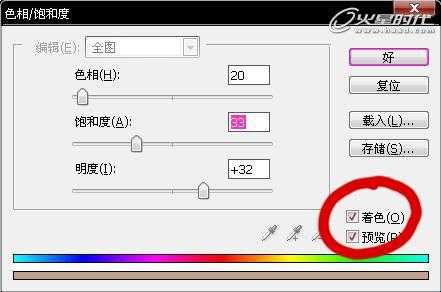
5、看下调整后的线稿:

6、调整线稿属性为正片叠底,不调的话那调整线稿颜色这步就白做了哦!
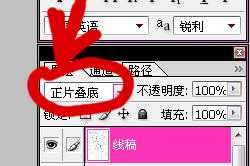
7、给脸部上色。把皮肤区域都涂上颜色,涂到线稿外也不要紧,因为这主要在于图层的分布。一般皮肤色只会覆盖到背景的颜色图层,所以画好后把盖住背景的地方擦掉就可以了,而其它的部分都会被头发与衣服遮住,所以不需要把边缘全部擦掉再上色的。

8、喷枪,适合用来大范围过度颜色的画笔:

9、选择粉笔或者油性蜡笔来描画细节,表现明暗。

10、人物有没有神,眼睛起着至关重要的作用。由于眼睛的表现方法有很多种,所以我建议大家最好从理解结构的基础上去领悟,这样才不容易被限制死。

11、加上高光:

12、因为这次的构图两个人物的角度不同,所以画另一个人的时候必须要旋转画布才行:画布-旋转画布-垂直翻转,画的时候要不停的切换,因为两个人物的角度问题,我们不可能倒着来画的。

13、开始画头发,还是先铺色,但是头发就不能和皮肤色一样一涂一大片了,需要按照头发的线稿来,不要涂到外面去了。因为头发的图层肯定是在皮肤层和衣服层上面的。

上一页12 下一页 阅读全文

1、线稿。先大致画出你想象中的构图,不需要一上来就仔细勾画细节的线条,那样会很难照顾到整体画面。

2、接下来慢慢地刻画细节,作为一幅漫画,线稿是很重要的,画的时候要注意把握好细节的变化。当然,要画出好的线条,除了技术,手绘板的性能也很重要,这次我试用的是友基的RAINBOW数位板,它可以很细腻地表现出线条的粗细浅淡,我觉得作为一块入门级的板子,有如此高的性价比还是蛮值得推荐的。

3、继续整理线条,擦掉多余的线,整理出简洁完整的线稿,记住不要忽略细节,虽然部分细节电脑上看不明显,但是一旦印刷出来就很明显了。

4、调整线稿的颜色。在PS中打开色相饱和度面板,记住一定要把着色打勾!上面的“色相”、“饱和度”和“明度”自己看着调整一下。为了线稿与颜色的融合,上色线稿一般不用纯黑色,但是不同的画风要求不一样,这也不是绝对的。
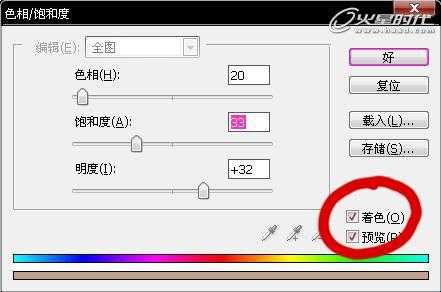
5、看下调整后的线稿:

6、调整线稿属性为正片叠底,不调的话那调整线稿颜色这步就白做了哦!
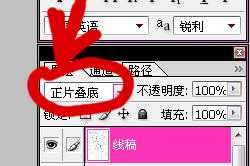
7、给脸部上色。把皮肤区域都涂上颜色,涂到线稿外也不要紧,因为这主要在于图层的分布。一般皮肤色只会覆盖到背景的颜色图层,所以画好后把盖住背景的地方擦掉就可以了,而其它的部分都会被头发与衣服遮住,所以不需要把边缘全部擦掉再上色的。

8、喷枪,适合用来大范围过度颜色的画笔:

9、选择粉笔或者油性蜡笔来描画细节,表现明暗。

10、人物有没有神,眼睛起着至关重要的作用。由于眼睛的表现方法有很多种,所以我建议大家最好从理解结构的基础上去领悟,这样才不容易被限制死。

11、加上高光:

12、因为这次的构图两个人物的角度不同,所以画另一个人的时候必须要旋转画布才行:画布-旋转画布-垂直翻转,画的时候要不停的切换,因为两个人物的角度问题,我们不可能倒着来画的。

13、开始画头发,还是先铺色,但是头发就不能和皮肤色一样一涂一大片了,需要按照头发的线稿来,不要涂到外面去了。因为头发的图层肯定是在皮肤层和衣服层上面的。

上一页12 下一页 阅读全文
黑松山资源网 Design By www.paidiu.com
广告合作:本站广告合作请联系QQ:858582 申请时备注:广告合作(否则不回)
免责声明:本站资源来自互联网收集,仅供用于学习和交流,请遵循相关法律法规,本站一切资源不代表本站立场,如有侵权、后门、不妥请联系本站删除!
免责声明:本站资源来自互联网收集,仅供用于学习和交流,请遵循相关法律法规,本站一切资源不代表本站立场,如有侵权、后门、不妥请联系本站删除!
黑松山资源网 Design By www.paidiu.com
暂无评论...
稳了!魔兽国服回归的3条重磅消息!官宣时间再确认!
昨天有一位朋友在大神群里分享,自己亚服账号被封号之后居然弹出了国服的封号信息对话框。
这里面让他访问的是一个国服的战网网址,com.cn和后面的zh都非常明白地表明这就是国服战网。
而他在复制这个网址并且进行登录之后,确实是网易的网址,也就是我们熟悉的停服之后国服发布的暴雪游戏产品运营到期开放退款的说明。这是一件比较奇怪的事情,因为以前都没有出现这样的情况,现在突然提示跳转到国服战网的网址,是不是说明了简体中文客户端已经开始进行更新了呢?
更新日志
2024年10月08日
2024年10月08日
- 《丁当 20首重量级歌曲 Fu Good 下一站天后 2CD》[WAV/分轨][650MB]
- 歌莉雅.2012-My.Voice.Story【环星】【FLAC分轨】
- 群星.1993-一曲成名·青春无悔【飞碟】【WAV+CUE】
- 刘德华.2000-爱无知(金装版)【NEWMELODY】【WAV+CUE】
- 许巍《时光漫步》1CD[FLAC/分轨][804.3MB]
- 群星《2024第一季度百度歌曲排行抖音榜top100》1CD[FLAC/分轨][2.3GB]
- 张柏芝《全新经验》[FLAC/分轨][450MB]
- 唐朝.2008-浪漫骑士【音乐家】【WAV+CUE】
- 张芸京.2016-失败的高歌【泡耳音乐】【WAV+CUE】
- 群星.1991-音乐工厂1·皇后大道东【音乐工厂】【WAV+CUE】
- 群星.1992-音乐工厂2·首都【音乐工厂】【WAV+CUE】
- 群星.1994-音乐工厂3·儿童乐园【音乐工厂】【WAV+CUE】
- 胡鸿钧.2021-ex:CHANGE【星梦娱乐】【WAV+CUE】
- 班得瑞原装进口《第一张新世纪专辑:仙境》1CD[APE/CUE分轨][292.3MB]
- 伍佰《摇滚教父 伍佰黄金精选 2CD》[WAV+CUE][990MB]
